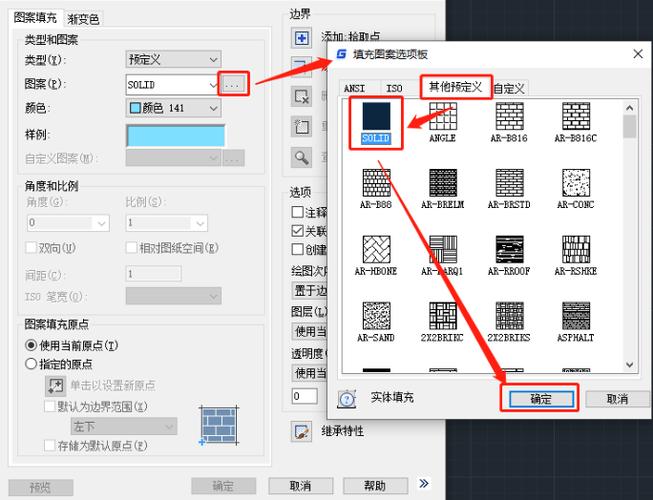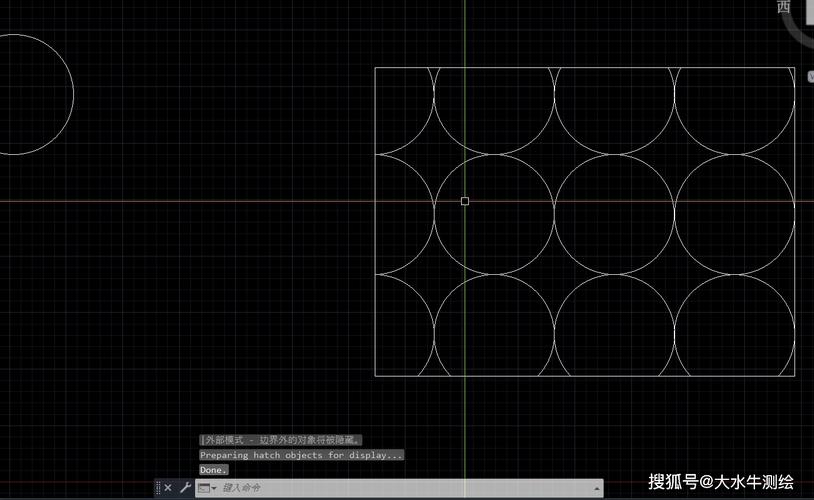本文概述:在CAD中的图案填充是指在封闭区域中应用特定的图形或纹理以增强设计的表现力。然而,有时候需要修剪这些图案填充,以符合设计要求或者优化视觉效果。本文将深入探讨如何在CAD中高效地修剪图案填充,为您的项目增添灵活性和专业度。
在**CAD软件**中,图案填充是一种常用技术,它允许用户将预定义的**图形模式**应用到封闭区域。这些图案不仅仅用于美观,更重要的是,它们可以传达额外的信息及功能,如材料类型、测量单位或其他设计元素。然而,有时由于**设计需求**或**空间限制**,我们需要对这些图案进行修剪操作。
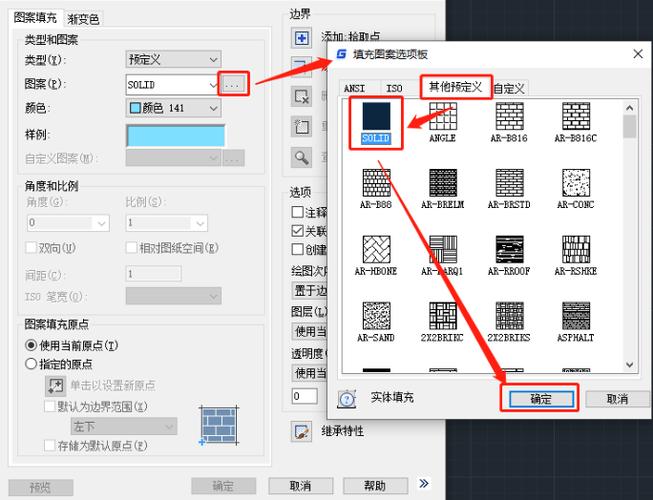
识别填充区域
在执行任何修剪操作之前,首先要**识别需要修改的填充区域**。确保该区域是一个完全封闭的对象,这样才能保证图案填充的完整性。如果填充区域并非封闭,那么修剪操作可能会导致意想不到的结果或错误。通常,可以通过**查看模块**或**使用分析工具**检查区域闭合情况。
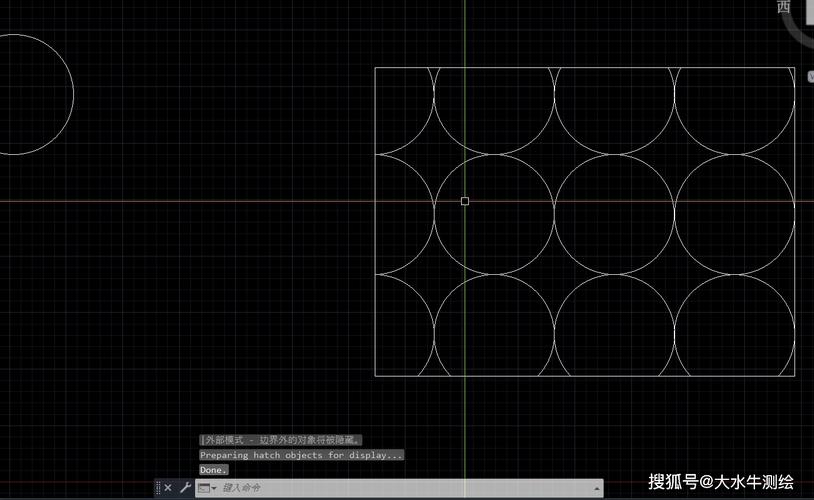
选择合适的修剪工具
CAD提供了多种不同的工具来帮助用户实现图案填充的修剪。一般来说,最常用的是**TRIM命令**。**TRIM命令**允许您选择边界线,并根据这些边界线来裁剪不必要的图形部分。此外,一些CAD版本还提供了更高级的工具,如**修剪扩展命令**或**动态修剪选项**,这些工具能够提供更灵活和精确的修剪方式。
修剪过程中的注意事项
在实际操作中,修剪图案填充涉及几个关键步骤:1. **选择填充对象**:在开始修剪之前,务必准确选择需要操作的填充对象。可以通过单击对象或使用框选工具进行选择。2. **确定修剪边界**:使用现有的线条、边界或临时创建的辅助线作为修剪边界。确保所有边界线都准确无误,以避免误删或裁剪不完整的问题。3. **应用修剪操作**:执行TRIM命令,将光标移动到需要裁剪的区域内,然后点击鼠标左键。注意,在一些复杂图案中,可能需要多次裁剪才能达到预期效果。4. **检查结果**:完成修剪后,仔细检查填充的形状和视觉效果,确保其符合设计初衷。如果发现问题,即可利用**UNDO命令**撤销上一步操作,再进行调整。
使用掩码和替代技术
除了传统的修剪方法,有时我们也可以使用**掩码**和**替代技术**来达到类似效果。例如,通过在填充之上绘制一层白色区域,可以“隐藏”不需要显示的部分,而不实际改变填充本身。这样的技巧既能保留原始数据,又提高了设计的灵活性。
优化图案填充的技巧
高效处理图案填充的另一个重要方面是**优化填充的性能**。过于复杂的填充图案可能会影响CAD的运行速度。为了避免这种情况,可以考虑简化图案细节、减少填充密度或者分块处理大型填充区域。另外,从一开始就选择适合的填充样式,也能减少后续修改的工作量。总的来说,在CAD软件中修剪图案填充虽不是一个复杂的任务,但确实需要***注意细节**并理解工具的工作原理。无论是用于建筑设计、机械制造还是室内装饰,灵活运用这些技巧都能帮助设计师提升作品的精确性和表现力。希望本文提供的指南能为您的设计项目带来启发与帮助。
BIM技术是未来的趋势,学习、了解掌握更多BIM前言技术是大势所趋,欢迎更多BIMer加入BIM中文网大家庭(http://www.wanbim.com),一起共同探讨学习BIM技术,了解BIM应用!